Pesanan Penjualan
Pesanan Penjualan (SO / Sales Order) berfungsi untuk mencatat aktivitas pemesanan penjualan barang kepada pelanggan,
Pesanan Penjualan tidak akan mengurangi stok pada daftar item,
Apabila anda tidak menggunakan Pesanan maka menu ini dapat dilewatkan.
Daftar pesanan juga digunakan untuk menampilkan data pesanan, mengubah dan menghapus transaksi pesanan penjualan.
Berikut adalah cara untuk melihat data pesanan penjualan:
- Klik menu penjualan,
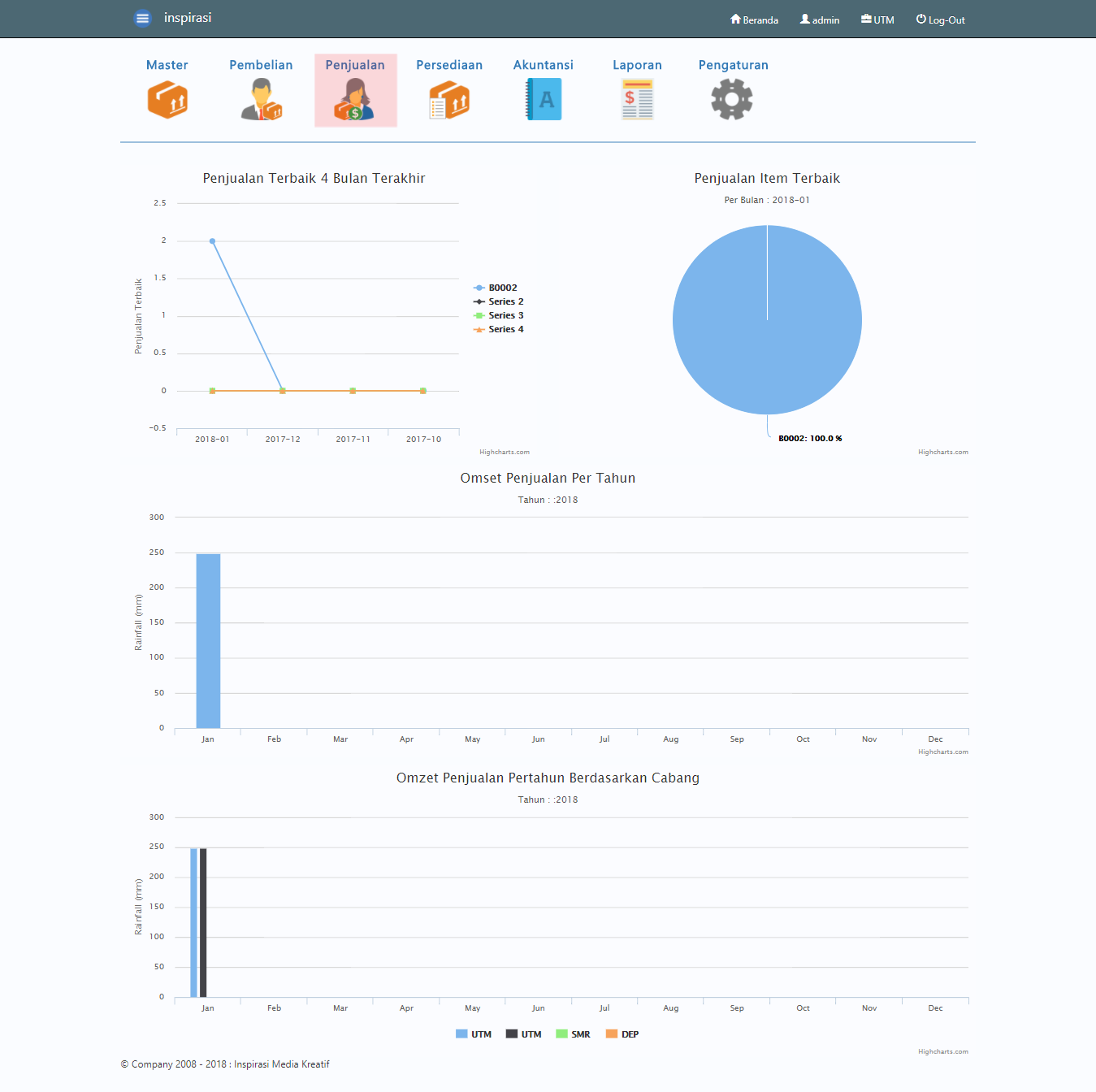
- Klik pesanan penjualan,
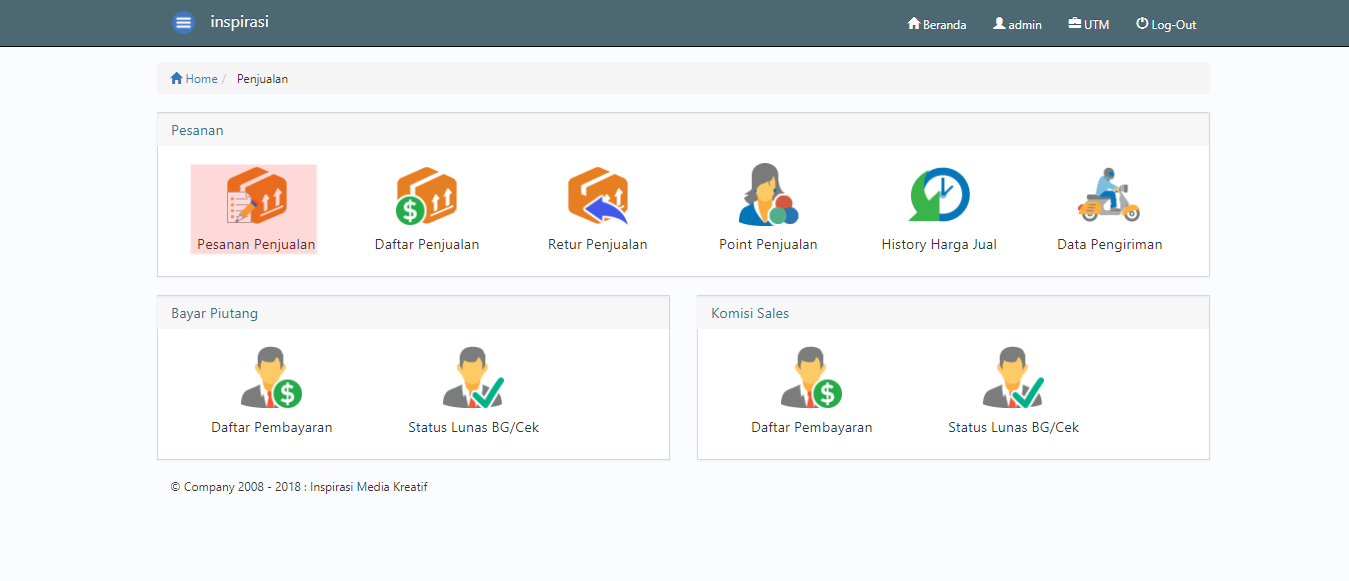
- Akan tampil daftar pesanan penjualan, untuk informasi detail tentang cara penggunaan dan fungsi dari daftar transaksi klik disini.
Menambah data pesanan penjualan:
- Klik tombol "Tambah Pesanan Penjualan" pada daftar Pesanan Penjualan,
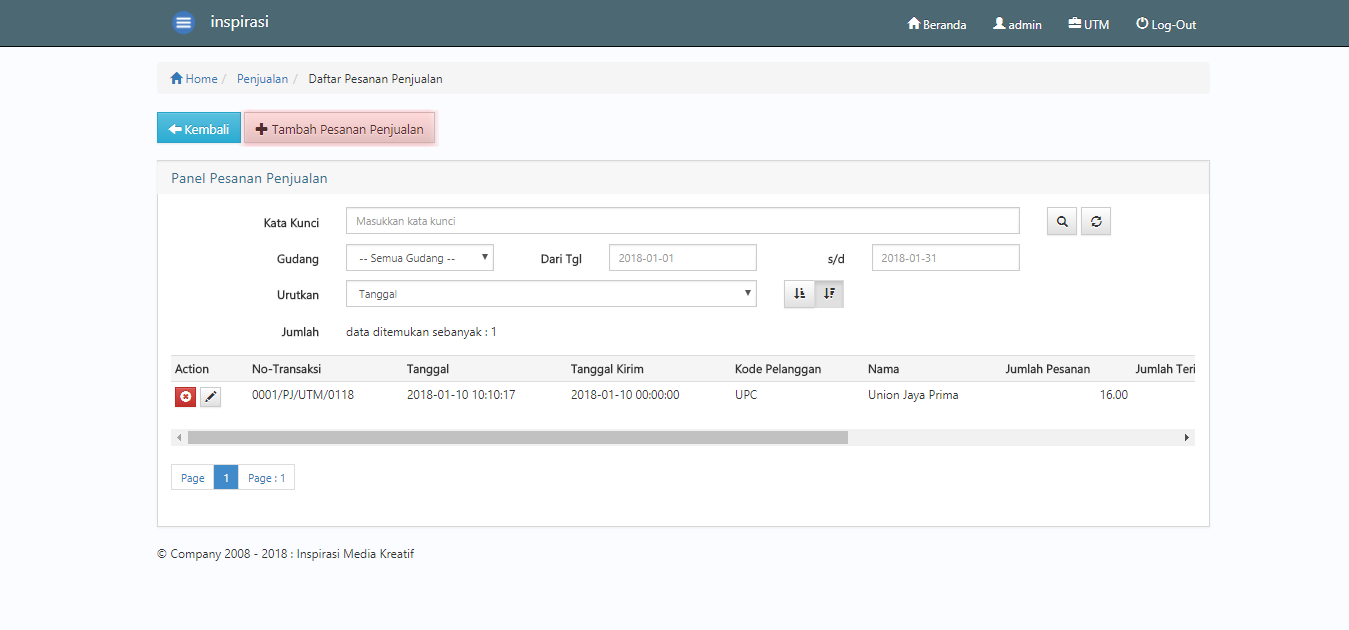
- Mulai masukkan informasi data pesanan yaitu Pelanggan, Sales, PPN,
- Pilih Item yang akan dimasukkan dengan cara klik tombol "Tambah Data",
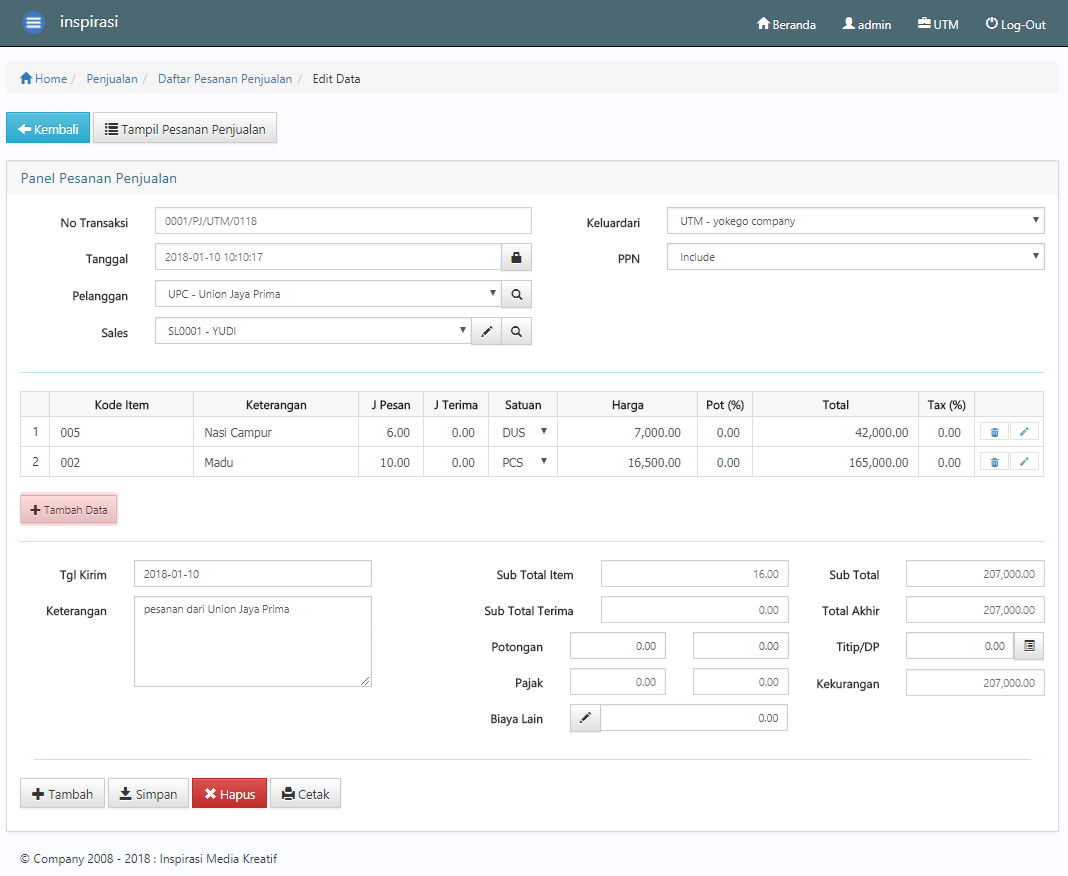
- Masukkan Jumlah, Satuan, Harga, Potongan Harga jika diperlukan,
- Lalu masukkan Potongan, Pajak, Titip/DP, Keterangan dan Biaya Lain jika diperlukan.
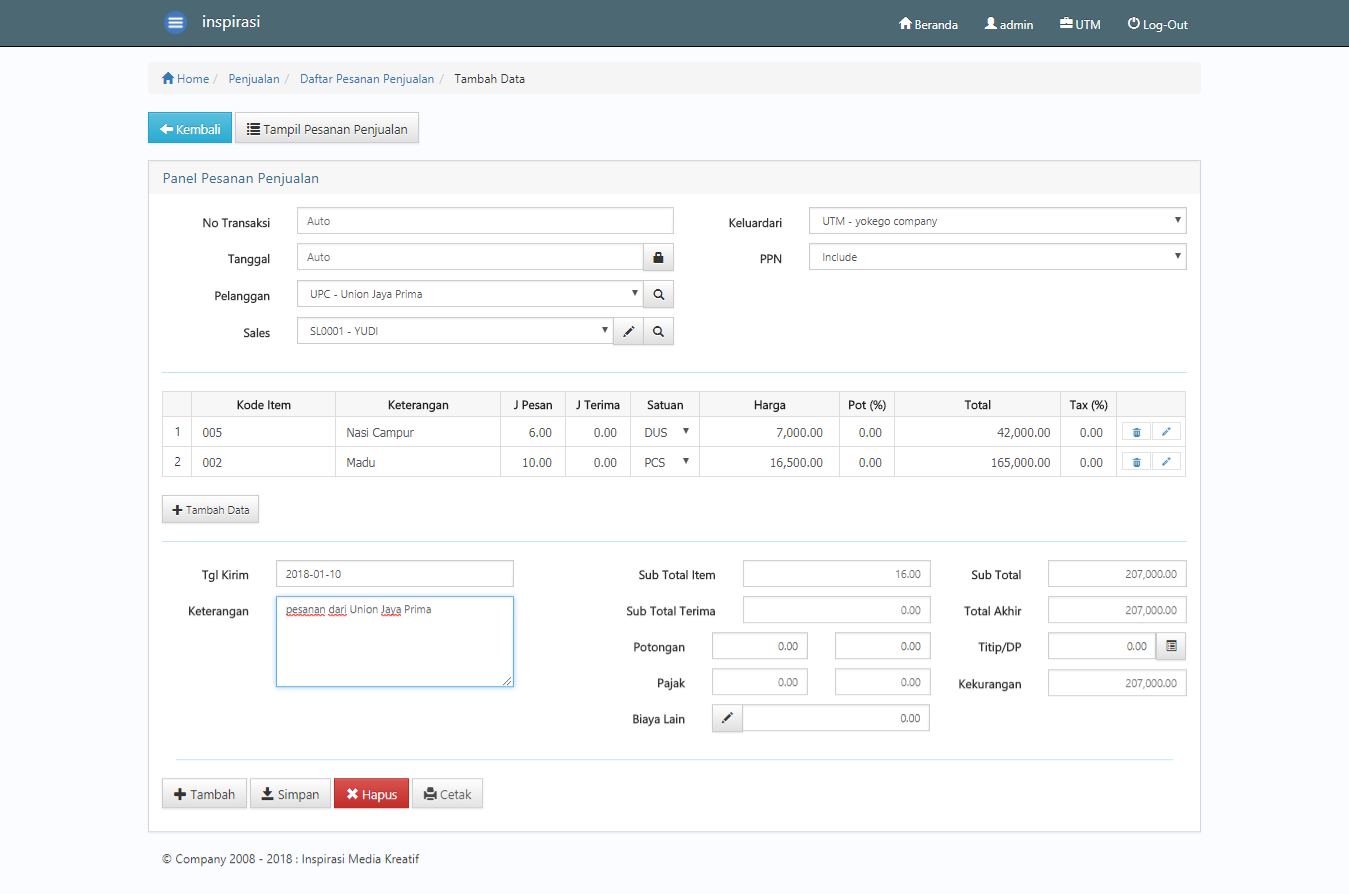
- Setelah semua diisi klik tombol "Simpan".
Keterangan :
- PPN : Berupa Pilihan Non, Include, Exclude.
Non = Pelanggan tidak menerapkan pajak
Include = Pelanggan menerapkan pajak pada barang tetapi barang tersebut sudah termasuk pajak.
Exclude = Pelanggan menerapkan pajak pada barang tetapi barang belum termasuk pajak. Pajak ditambah pada total akhir semua barang.
PPN dan nilai Pajak dapat dibuat secara default jika disetting pada master data Pelanggan. - Potongan (%) : Akan dikenakan Sama rata pada tiap item yang dipesan.
- Titip/DP : Adalah Jumlah uang Titipan atau DP (Down Payment) untuk pesanan kepada Pelanggan.
- Biaya Lain : Biaya - Biaya diluar pesanan, klik
 untuk memilih "Biaya tidak tambah dengan Total" atau "Biaya ditambah dengan Total".
untuk memilih "Biaya tidak tambah dengan Total" atau "Biaya ditambah dengan Total".
Memberi komisi kepada sales melalui data sales pada master :
Anda dapat memberi komisi terhadap sales secara flexibel melalui form penjualan ini, namun perlu dicatat komisi bisa berubah apabila pada master data sales, tersebut pada bagian sistem komisi adalah tidak aktif, Apabila pada master data sales diset pada perbarang atau total faktur maka anda tidak dapat mengubah komisi sales yang telah ditetapkan tersebut pada form penjualan. Berikut adalah cara untuk mengubah komisi terhadap sales melalui data sales pada master.
Penting : Komisi sales pada pesanan penjualan tidak dapat dicairkan, komisi pada pesanan hanya untuk catatan saja.
Memberi komisi kepada sales melalui form penjualan :
Apabila anda ingin mengubah komisi secara Fleksibel maka sistem komisi pada Master Data Sales harus diset "Tidak Aktif" terlebih dahulu.
Berikut Cara Mengubah komisi sales :
- Pilih sales,
- Klik tombol
 ,
, - Isi nominal komisi terhadap sales,
- Klik Ok.
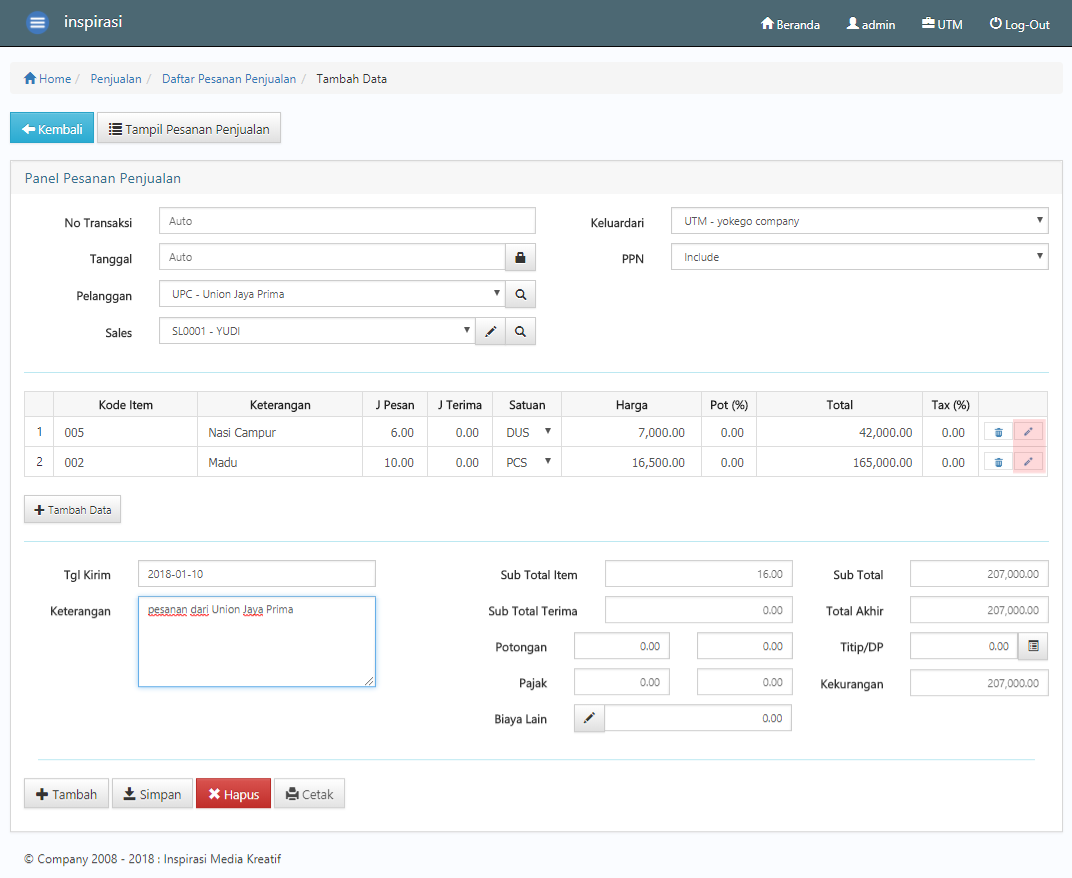
Mengubah data pesanan penjualan:
- Pilih salah satu data pesanan penjualan dari daftar pesanan penjualan,
- Klik Tombol Edit
 .
. - Lakukan perubahan data,
- Klik Tombol "Simpan".
Menghapus data pesanan penjualan:
- Pilih salah satu data pesanan penjualan dari daftar pesanan penjualan,
- Klik Tombol "Hapus"
 .
.